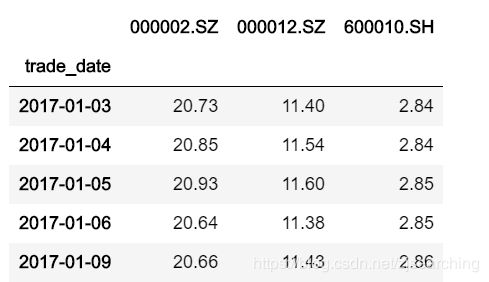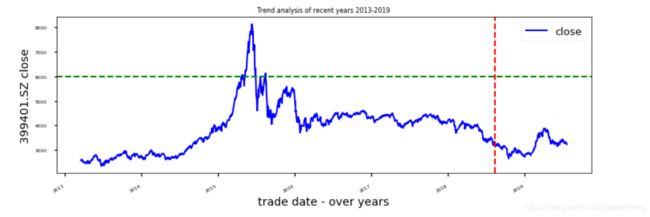L18-利用Pandas清洗与可视化时序数据
获取时序数据并进行数据清洗与可视化分析
文章目录
- 获取时序数据并进行数据清洗与可视化分析
- 1. 准备工作
- 2. 加载数据
- 3. 数据处理-转化与合并
- 4. 可视化展现
- 5 小结
1. 准备工作
tushare是一个第三方财经数据接口包,需要安装包并完成注册。
- 安装tushare包
pip install tushare
- 为防恶意调用接口数据,官方()需要新用户完成注册、提高积分(例如达到200)、取得访问权限token ID(例如:1797f6915fbc1e612c33c6ed4cf85a2b7b349d85db80bf0860337fff))。可通过如下链接(https://tushare.pro/register?reg=285935)进入官网完成注册。
2. 加载数据
首先需要导入包已安装的tushare包。然后通过tokenID获取一个有访问权限的API接口,最终通过官方文档说明,使用index_daily() 来获取样例数据。这里取’399401.SZ’的交易日期和收盘价。
import tushare as ts
ts.set_token("1797f6915fbc1e612c33c6ed4cf85a2b7b349d85db80bf0860337fff")
pro=ts.pro_api()
df1=pro.index_daily(ts_code="399401.SZ")[['trade_date', 'close']]
3. 数据处理-转化与合并
- 数据类型转化为datetime
导入数据后,先观察源数据的字段类型是否符合预期。通过执行如下脚本,得到当前数据集中,trade_date为object 并非日期类型
# 查看数据类型
print(df1.dtypes)
# 查看样例数据
print(df1.head())

pandas中改变某列的数据类型为日期时,可用pd.to_datetime。修改完成后,将数据集中的日期字段重新设为索引。注意不要漏掉inplace=True。
df1.sort_values('trade_date', inplace=True)
# 转换列数据类型为日期
df1['trade_date']=pd.to_datetime(df1['trade_date'])
# 将指定的日期类型 列设为索引,并替代。
df1.set_index('trade_date', inplace=True)
- 数据合并concat
上面的df1对象中只包含一支股票的信息,当在matplotlib中展现时,仅可以观察趋势。如果需要与其它股票作对比分析,则需要合并另外的数据。
# 获取多支交易数据数据,作对比分析
list1 = ['000002.SZ', '000012.SZ', '600010.SH']
for i, ts_code in enumerate(list1):
# 取指定日期的数据
df_tmp = pro.daily(ts_code=ts_code, start_date='20170101', end_date='20180101')[['trade_date', 'close']]
df_tmp.sort_values('trade_date', inplace=True)
df_tmp['trade_date']=pd.to_datetime(df_tmp['trade_date'])
df_tmp.rename(columns={'close': ts_code}, inplace=True)
df_tmp.set_index('trade_date', inplace=True)
if i==0 :
df = df_tmp
else:
# axis=1,沿第2条轴即X轴。列增加
df = pd.concat([df, df_tmp], axis=1)
print(ts_code)
# 查看数据
df.head()
4. 可视化展现
- 查看单一股票的年度趋势图,并添加参考线
import matplotlib.pyplot as plt
ax = df1.plot(color="blue", figsize=(12, 4), linewidth=2, fontsize=6)
ax.set_xlabel("trade date")
ax.set_ylabel("399401.SZ close")
ax.set_title("Trend analysis of recent years 2013-2019 ", fontsize=8)
# 添加水平线
ax.axvline("2018-08-15", color="red", linestyle="--", linewidth=2)
ax.axhline(6000, color="green", linestyle="--",linewidth=2 )
plt.show()
- 参数设置。
主题切换
可先调用语句plt.style.available,查看当前可用的主题名称,再选择即可。
设置X轴日期格式
matploblib中也提供了的dates对象,对X轴的显示日期格式与频度进行设置。如下脚本,将设置日期区间为’2013-01-01’ 至 ‘2019-12-01’,显示’年-月’,频度为10个月。
# 查看可用样式
import matplotlib.dates as mdate
print(plt.style.available)
plt.style.use("seaborn-talk")
ax1=df1.plot(figsize=(12, 4))
ax1.set_title("my mew style - seaborn-talk")
ax1.xaxis.set_major_formatter(mdate.DateFormatter('%Y-%m'))
plt.xticks(pd.date_range("2013-01-01", "2019-12-01", freq="10m"))
plt.show()
- 对比分析
先预览已完成合并的数据。dataFrame对象df中trade_date仍为索引,但是新增了其它列。
[外链图片转存失败,源站可能有防盗链机制,建议将图片保存下来直接上传(img-Hc9PS8tI-1574403606339)(D:\myPC\Python\VScodeBook\X项目投稿\图片\对比分析_数据源.png)]
ax3 = df.plot(linewidth=3 , fontsize=16, figsize=(12, 4 ))
ax3.set_xlabel('trade_date')
ax3.set_ylabel("unit price")
# 指定X轴显示刻度 ,取代默认设置
ax3.xaxis.set_major_formatter(mdate.DateFormatter('%Y-%m'))
plt.xticks(pd.date_range("2017-01-01", "2018-01-01", freq="3m"))
ax3.legend(fontsize=12)
ax3.set_title("Comparison of analysis")
plt.show()
5 小结
- 介绍了获取第三方平台的接口数据的方法
- 数据清洗与合并,主要有数据类型转换、重新排序、索引重置、数据合并
- 时序数据的可视化对比分析与基本展现设置